عمر و سلامت باتری لپ تاپ از اهمیت بالایی برخوردار است. گفته میشود سلامت و عمر باتری این دستگاههای قابل حمل به عوامل مختلفی بستگی دارد که از جمله آنها میتوان به مشخصات خود لپ تاپ و الگوی استفاده کاربر اشاره کرد. سلامت باتری تاثیر مستقیمی روی عمر کلی آن خواهد داشت. اگر اخیراً متوجه شدهاید که باتری لپ تاپتان مانند سابق دوام ندارد به احتمال خیلی زیاد سلامت آن به خطر افتاده است. امروز با ما در دیجی رو همراه باشید تا در مراحل آموزش تست سلامت باتری لپ تاپ در ویندوز 11 شما را راهنمایی کنیم.
تست سلامت باتری لپ تاپ در ویندوز 11
ما امروز در این مقاله به غیر از روش رسمی برای بررسی سلامت باتری لپ تاپ در ویندوز 11، منابع بیشتری را نیز برای چک کردن این موضوع قرار دادهایم. در ادامه به معرفی اپ سوم شخص برای بررسی سلامت باتری، مراحل نظارت بر مصرف باتری و نکات و ترفندهای کاربردی برای لپ تاپ در این خصوص پرداختهیم. پس بدون اتلاف وقت به سراغ اصل قضیه برویم.
سلامت باتری لپ تاپ در ویندوز 11
سلامت باتری لپ تاپ در واقع به عنوان معیاری برای طول عمر باتری آن است. هرچقدر که در طی چند ماه باتری شما چرخههای بیشتری را برای شارژ شدن بگذراند، ظرفیت کلی شارژ آن کاهش پیدا خواهد کرد. به طبع با گذشت زمان ظرفیت فعلی باتری شما به صورت قابل توجهی از ظرفیت اولیه که هنگام خرید لپ تاپ روی باتری داشتید، کاهش پیدا خواهد کرد. در واقع اینجاست که سلامت باتری نشاندهنده درصد ظرفیت اصلی باتری است که در لپ تاپ شما باقی مانده.
بررسی سلامت باتری لپ تاپ در ویندوز 11
اگر از ویندوز 11 استفاده میکنید برای بررسی سلامت باتری لپ تاپ خود باید مراحل زیر را به ترتیب در پیش بگیرید:
- منوی استارت را باز کرده و سپس عبارت Command Prompt را سرچ کنید. از سمت راست پنل، روی گزینه Run as administrator مطابق تصویر زیر کلیک کنید. همچنین میتوانید از PowerShell برای بررسی سلامت باتری لپ تاپ خود استفاده کنید.
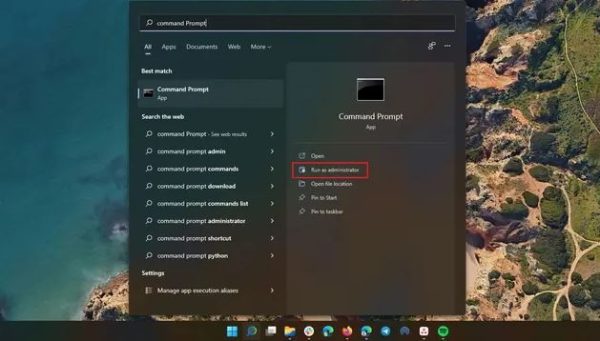
- وقتیکه پنجره Command Prompt برایتان روی صفحه باز شد، دستوری که در ادامه قرار دادهایم را کپی کرده و داخل صفحه باز شده پیست کنید. سپس کلید Enter را فشار دهید. بعد از این کار گزارشی از وضعیت باتری لپ تاپتان روی ویندوز 11 ایجاد میشود.
powercfg /batteryreport
- حالا وقت آن رسیده تا مسیر C:\Windows\system32 را در پیش گرفته و به دنبال فایل ‘battery-report.html’ بگردید. روی فایل HTML گفته شده کلیک کنید. با این کار فایل HTML روی مرورگر پیشفرض ویندوز 11 شما باز خواهد شد. این فایل در واقع همان گزارشی است که از وضعیت باتری شما تهیه شده و جزئیات زیادی را در مورد باتری لپ تاپ شما از جمله باتریهای نصب شده روی سیستم، مصرف اخیر، تاریخچه ظرفیت باتری و موارد بیشتر در اختیار شما میگذارد.
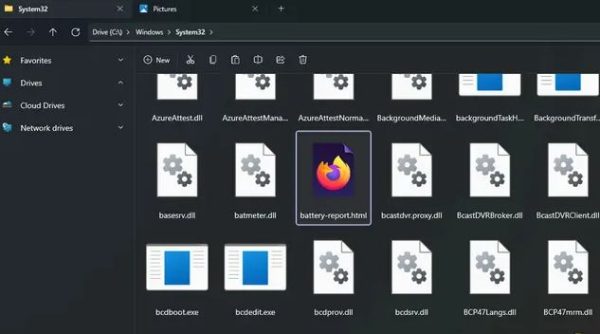
- زیر قسمت ‘Installed batteries’ ظرفیت طراحی اصلی و ظرفیت فعلی شارژ کامل برای شما به نمایش درآمده است. برای مثال در تصویر زیر، ظرفیت نهایی از 51,300 مگاوات ساعت به 43,069 مگاوات ساعت کاهش پیدا کرده است. اگر بخواهیم تفاوت آن را محاسبه کنیم باید گفت که سلامت باتری این لپ تاپ روی ویندوز 11 در حال حاضر 84 درصد است.
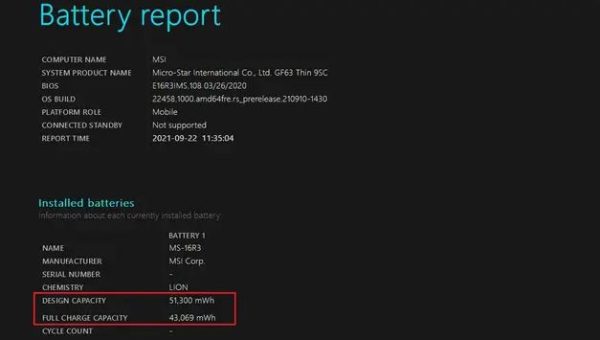
- حالا شما گزارش هفتگی ظرفیت باتری خودتان را با جزئیات در تاریخچه این گزارش میتوانید مورد بررسی قرار دهید. از این طریق به کاربر این امکان داده میشود تا بتواند میزان کاهش و یا خرابی باتری خود را در طول چند ماه استفاده ثبت و مشاهده کند.
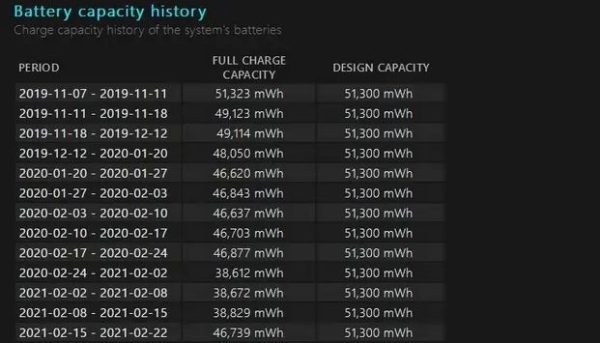
- همچنین این گزارش عمر باتری فعلی و ظرفیت اولیه باتری لپ تاپ شما را تخمین زده و برایتان هایلایت میکند. این کار برای شما عمر باتری لپ تاپ را مشخص کرده و میتوانید آن را با عمر باتری که در حال حاضر لپ تاپ شما دارد مقایسه کنید.
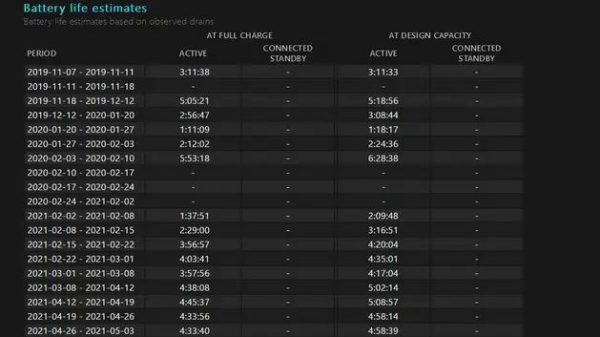
- علاوهبر این موارد، زمانیکه شما صفحه را به سمت پایین بکشید، متوجه میشوید که عمر باتری لپ تاپتان از زمانی که آخرین سیستم عامل مایکروسافت (ویندوز 11) را نصب کردهاید، تخمین زده شده است. یعنی درست از زمانی که ویندوز خود را از 10 به 11 ارتقاء دادهاید، این کار انجام میشود. در تصویر زیر نشان داده شده که لپ تاپ باید 4 ساعت و 50 دقیقه در ظرفیت طراحی شده دوام داشته باشد اما در شرایط فعلی خود تنها عمر باتری آن میتواند کمتر از 4 ساعت و 4 دقیقه دوام بیارد.
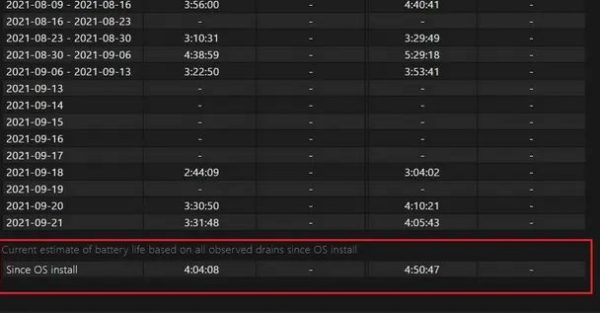
بررسی سلامت باتری لپ تاپ با استفاده از برنامههای سوم شخص
یکی دیگر از روشهای موجود برای بررسی سلامت باتری لپ تاپ این است که از یک برنامه سوم شخص کمک بگیرید. در حال حاضر اپلیکیشنهای زیادی در خصوص بررسی سلامت باتری لپ تاپ در بازار وجود دارند اما یکی از برنامههای رایگانی که به سادگی این کار را برایتان انجام خواهد داد اپ BatteryInfoView است.
اپ BatteryInfoView جزئیات اطلاعات در مورد باتری لپ تاپ شما در ویندوز 11 را برایتان هایلایت خواهد کرد. از جمله ویژگیهایی که میتوانید با استفاده از این برنامه مورد بررسی قرار دهید میتوان به شرایط فعلی نیروی باتری، ظرفیت فعلی، ظرفیت طراحی شده، سلامت باتری، ولتاژ و چند مورد دیگر اشاره داشت. همچین به شما این امکان داده میشود تا این آمار و ارقام را از برنامه استخراج کرده و در قالب فایلهایی با فرمت HTML، متنی و یا CSV ذخیره و نگهداری کنید. اگر میخواهید هر لحظه سلامت باتری لپ تاپ خود را چک کنید توصیه میکنیم همین حالا اپلیکیشن BatteryInfoView را از لینک زیر دانلود کنید.
دانلود رایگان اپلیکیشن BatteryInfoView
نظارت به میزان باتری مصرفی توسط هر برنامه در ویندوز 11
اگر همین حالا با مشکل تخلیه سریع باتری لپ تاپ روی ویندوز 11 مواجه هستید، احتمالا دلیل این اتفاق به یکی از برنامههای نصب شده روی سیستم شما برمیگردد. خوشبختانه میتوانید میزان باتری مصرفی توسط هر برنامه را از طریق تنظیمات موجود در ویندوز 11 مورد نظارت و بررسی قرار دهید تا سریعا به رفع مشکل مربوطه بپردازید.
برای انجام این کار کافیست تا مسیر Settings -> System -> Power & Battery را در پیش گرفت و از طریق لیست برنامههای موجود ببینید که کدام برنامهها در حال تخلیه باتری لپ تاپتان هستند. در این قسمت شما میتوانید روی اپلیکیشنهای نصب شده، اخیرا استفاده شده و برنامههایی که در پس زمینه اجرا میشوند نظارت داشته باشید و آنها را طبق میزان مصرف باتری دستهبندی کنید.
نکاتی برای بهبود عمر و سلامت باتری لپ تاپ در ویندوز 11
یکی از روشهای بهبود سلامت باتری لپ تاپ در ویندوز 11 این است که تنظیمات مرتبط با مصرف انرژی را روی سیستم خود تغییر دهید. لپ تاپها معمولا حالت عملکرد، حالت متعادل و حالت صرفهجویی در مصرف انرژی (باتری) را داخل سیستم خود برای کاربر قرار دادهاند. اگر عملکرد لپ تاپ خود را برای انجام کارهای پرمصرف محدود کنید روی عمر باتری آن تاثیرگذار خواهد بود.
به همین دلیل توصیه میشود لپ تاپ خود را روی حالت متعادل (Balanced Mode) قرار دهید تا بتوانید عملکرد کافی را در کنار عدم آسیب رسیدن به عمر و سلامت باتری لپ تاپ داشته باشید. البته میتوانید هر زمان تنظیمات مصرف انرژی را در ویندوز 11 با توجه به نحوه استفاده خود تغییر دهید.
بررسی سلامت باتری لپ تاپ در ویندوز 11 و تعویض باتری در صورت نیاز
به پایان مقاله امروز رسیدیم. با استفاده از نکات، آموزشها و ترفندهای این مقاله میتوانید تمامی موارد مورد نیاز مرتبط با سلامت باتری لپ تاپ خود را مورد بررسی و نظارت قرار داده و در صورت لزوم تغییرات لازم را برای بهبود شرایط و عمر باتری را اعمال کنید. اگر عمر باتری شما رو به اتمام است برای تعویض آن حتما مجوزهای لازم برای تعویض را دریافت کنید تا به گارانتی آن در صورت وجود آسیب وارد نشود. همچنین در صورتی که تمایل به تعویض باتری دارید حتما توجه کنید تا باتری شما با مدل لپ تاپ و مشخصات سخت افزاری آن سازگار باشد.
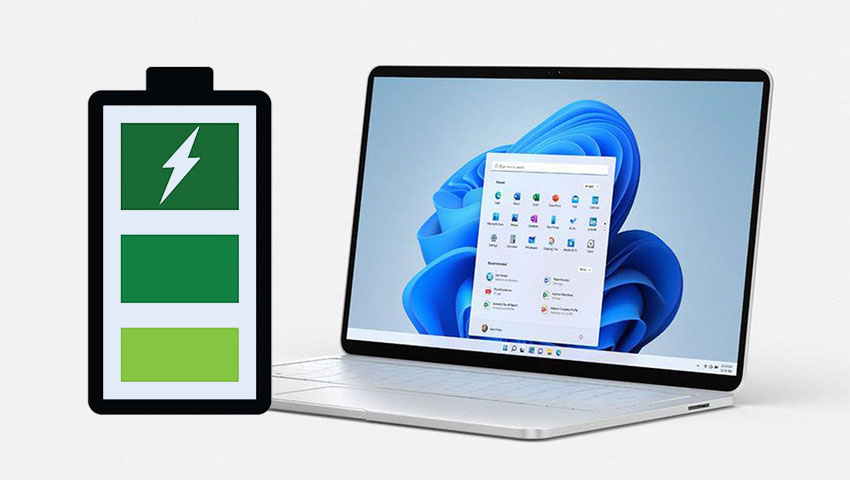

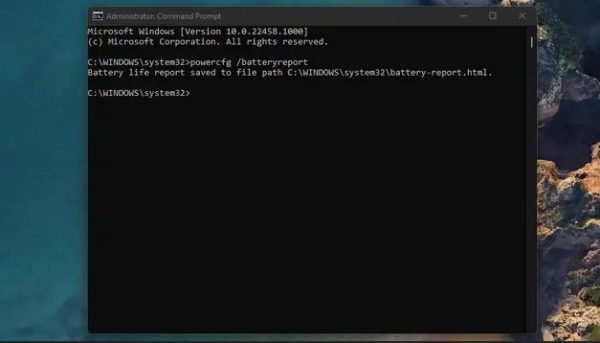
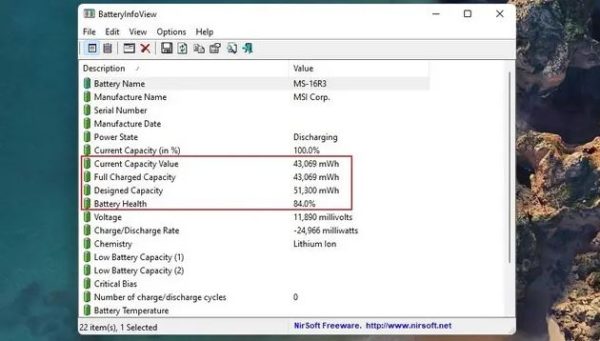
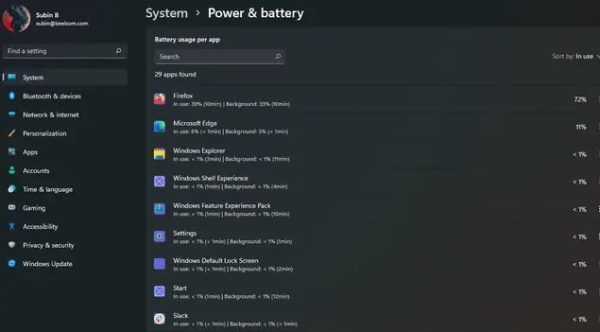










ویندوز 11 حالتی داره که انتخاب کنیم وقتی باتری تا حدی شارژ شد خودش شارژ قطع کنه؟
عالی بود